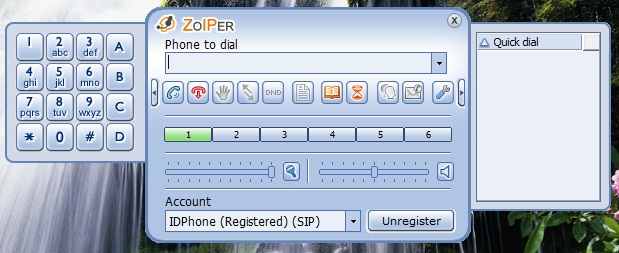Инструкция по настройке услуги idphone на софтфон ZoIPre для компьютеров с ос windows Данный программный sip-телефон, только для пользователей с совпадающими "линия/порт" и "логин"
| Вид материала | Инструкция |
- Памятка по настройке подключения к сети Ulstu, 17.67kb.
- Инструкция по установке и настройке ip-телефона на 2 линии sip с 2 портами Ethernet, 155.7kb.
- Учебная программа курса Введение в поддержку пользователей приложений в Windows xp., 15.36kb.
- Цля начинающих пользователей, 523.17kb.
- Специальное издание для пользователей системы гарант новости от «04» июля 2011, 652.75kb.
- Программа курса повышения квалификации профессорско-преподавательского состава «Поддержка, 52.13kb.
- Инструкция детально рассказывает о каждом шаге настройки поключения к сети Медиана, 31kb.
- Word для Windows наиболее популярный в настоящее время текстовый редактор. Он соединяет, 2486.9kb.
- Программа курса «Компьютер для пользователей (Windows, Word, Internet)». Учебно-тематический, 26.16kb.
- Для фирмы Microsoft. Ms-dos самая известная ос из семейства, 206.93kb.
 +
+ Служба поддержки пользователей услуги idphone
Skype: support.idphone.kz
ICQ: 602081670
Mail: support@idphone.kz
dphone.kz
- - - - - - - - - - - - - - - - - - - - - - - - - - - - - - - - - - - - - - - - - - - - - - - - - - - - - - - - - - - - - - - - - - - - - - - - - - - - - - - - - - - - - - - - - - - - - -
 7 (7172) 58 06 59
7 (7172) 58 06 59 Инструкция по настройке услуги IDPhone на софтфон ZoIPre для компьютеров с ОС Windows
Данный программный SIP-телефон, только для пользователей с совпадающими "линия/порт" и "логин".
Для того чтобы скачать программу ZoIPer , вам необходимо зайти на сайт ссылка скрыта, нажать на надпись “Downloads”, и выбрать версию программы для своей операционной системы (в данном случаем мы рассматривать установку программы для Windows). И скачиваем файл установки программы ZoIPer на ваш компьютер.
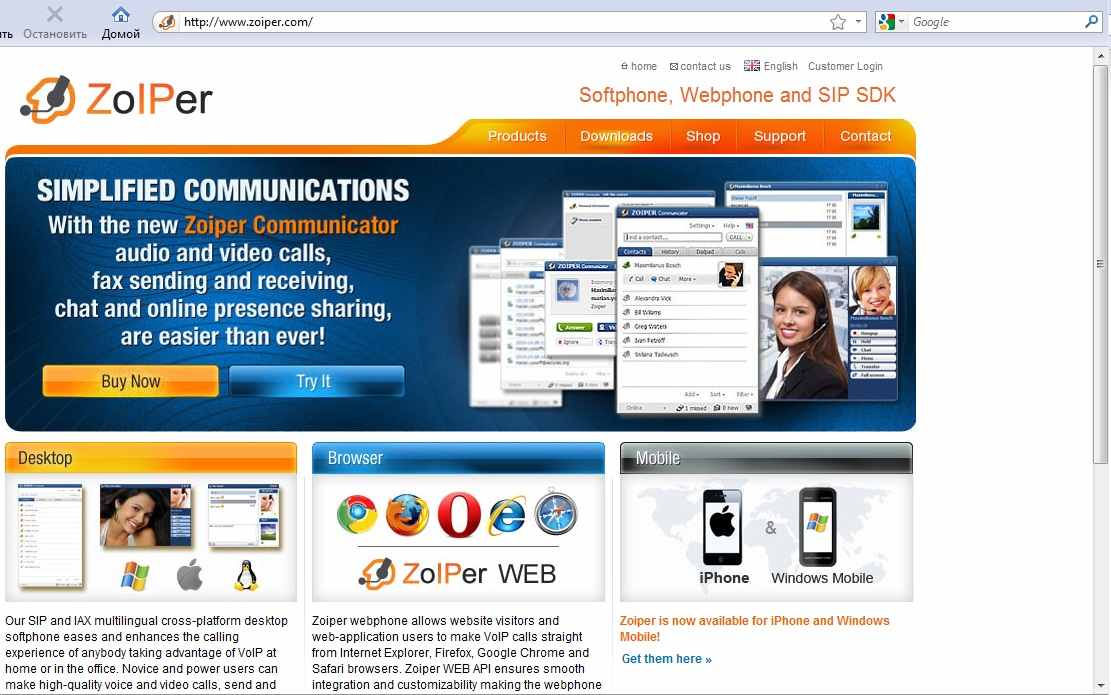
- Запускаем скачанный файл установки, и в появившемся окне приветствия нажимаем кнопку “Next”.
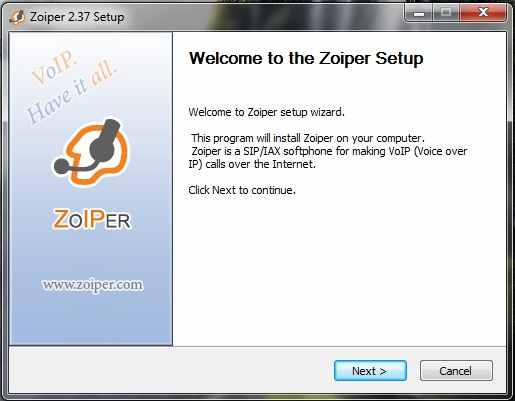
- Соглашаемся “Лицензионным Соглашением” , жмём на кнопку “I Agree”.
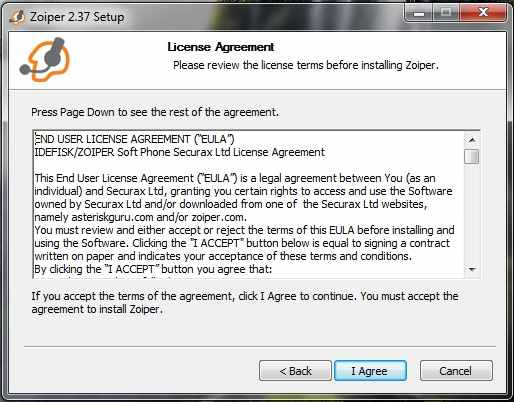
- Выбираем директорию установки программы и нажимаем кнопку “Next”.
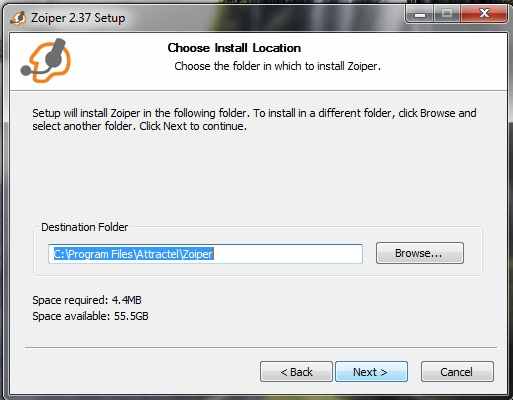
4. Выбираем компоненты установки (программа Zoiper, ярлык на рабочем столе, ярлык на панели быстрого запуска). Нажимаем “Install”.
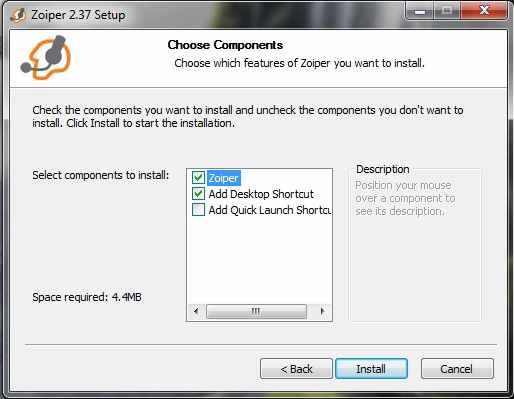
- Установка завершена. Можете нажать “Finish”.
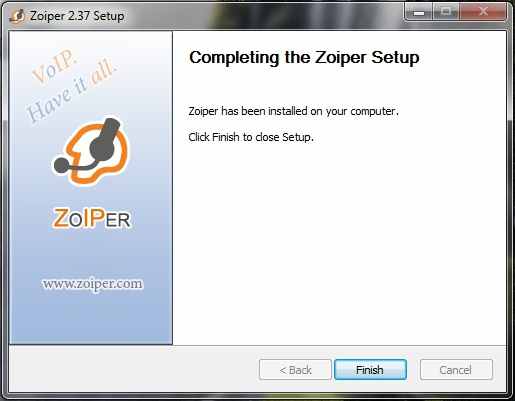
- Для вывода панели настроек, в окне программы ZoIPer нажмите на иконку с изображением гаечного ключа (последняя справа).
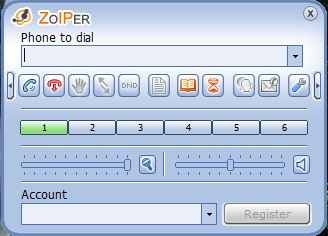
7. В появившемся окне панели настроек нажмите на строку с надписью “Add new SIP account”, для того чтобы создать свою учетную запись, которую впоследствии и будем настраивать. В появившемся окне напишите Имя вашей учетной записи (любое).
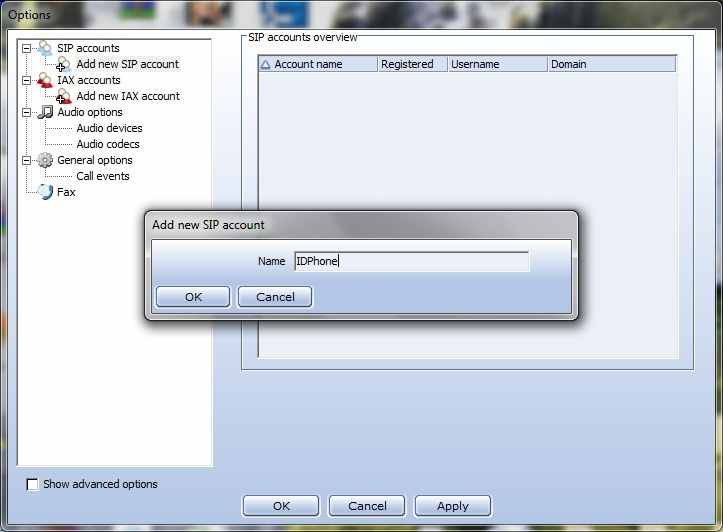
8. Теперь под надписью “SIP accounts” появилась надпись с именем вашей учетной записи (в данном случае это “IDPhone”).
Нажмите на строку вашей учетной записи. В окошке справа появится меню с настройками вашей учетной записи.
Поля настроек следует заполнить следующим образом:
В поле “Domain” вводите – sip.telecom.kz
В поле “User Name” вводите ваш логин* к услуге IDPhone
В поле “Password” вводите ваш пароль* к услуге IDPhone
В поле “Caller ID Name” вводите любое имя. Оно будет отображаться у других пользователей при ваших звонках.
После заполнения данных полей, нажмите кнопку “Apply”, а затем “OK”.
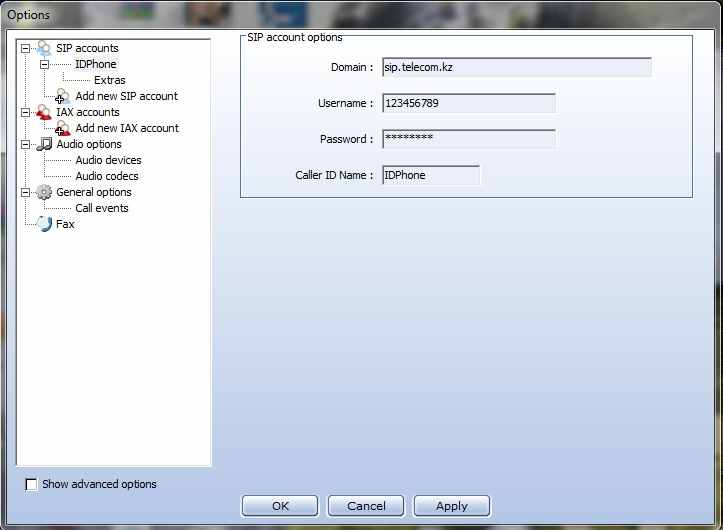
*Ваши Логин и Пароль вы можете узнать, зайдя в ваш Личный Кабинет по адресу https://cabinet.idphone.kz/
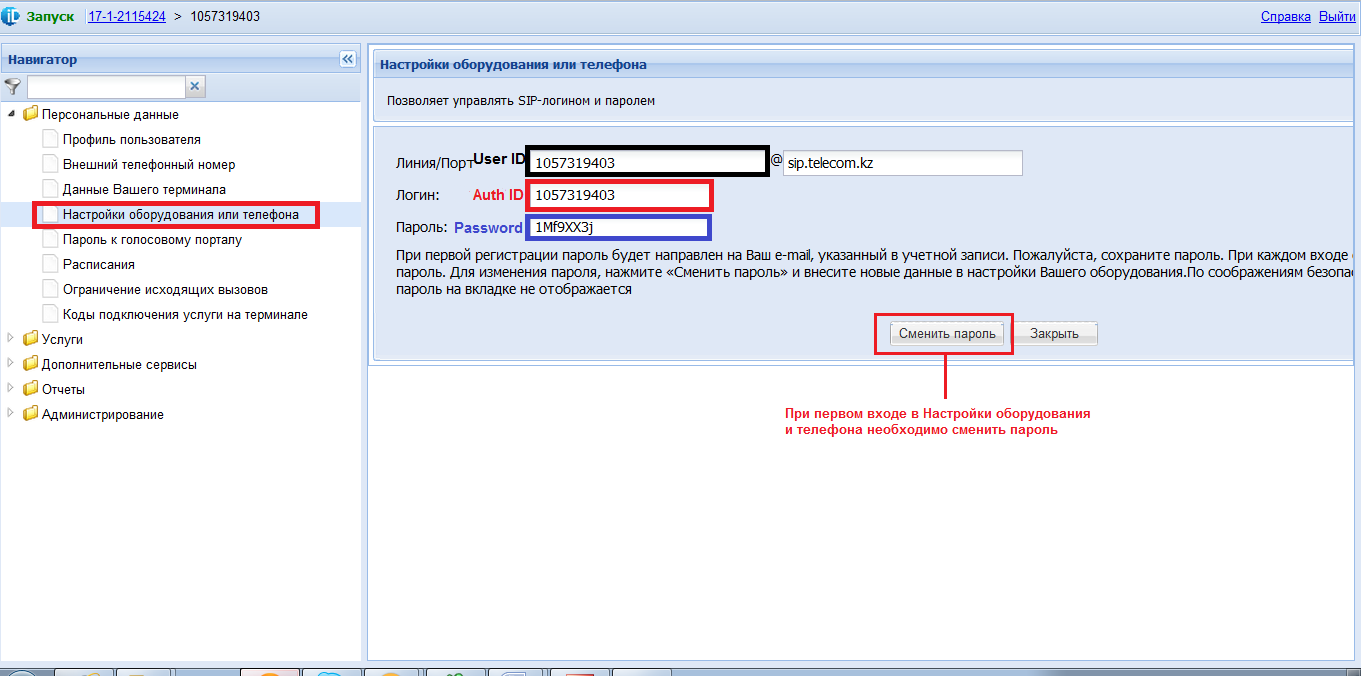
9. Если введённые в настройки учетной записи данные верны, то в окне программы Zoiper , под надписью “Account” должна появится “(Registered) (SIP)”. Если её нет, то следует перепроверить настройки вашей учетной записи.
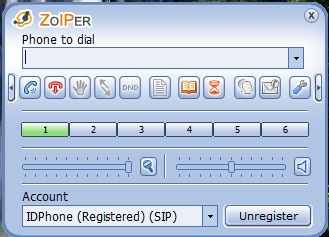
10. По бокам главного окна программы “ZoIPer” находятся кнопки со стрелками влево и вправо. После нажатия на них, появляются окно набора номера и окно быстрого набора номера.